手把手教你电脑双硬盘双系统怎样引导
- 分类:帮助 回答于: 2020年04月16日 12:00:00
有不少网友都想在电脑上安装双硬盘双系统,一个硬盘跑win10,一个硬盘跑win7,这样在一台电脑上就基本没有不能运行的应用程序了,下面和大家分享一下双硬盘双系统如何设置开机选择项,有需要的朋友可以参考一下。当然,你还可以查看帮助,获取更多电脑使用知识。

电脑双硬盘双系统怎样引导
1、开机进bios设置,找到boot device Priority,这个就是硬盘和其它设备的启动顺序的选择。双硬盘双系统,需要先设置一下硬盘的优先顺序。
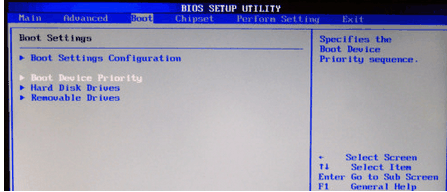
2、进上图中的Hard Disk Drivers(硬盘驱动器),指定两个硬盘的先后顺序。把优先启动的硬盘调到最上面就行。
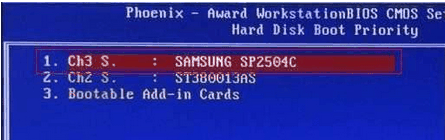
3、返回上一层,进入boot device Priority,会列出1st boot device,这就是第一启动设备,选择硬盘即可。
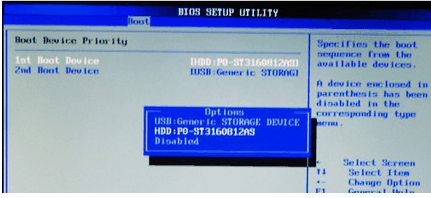
设置完成后启动电脑,默认就会从第一硬盘启动。想从第二硬盘启动,开机按下启动热键(主板不同按键也不同,有的是F10或F12,查看主板说明书)进入BIOS状态下的引导菜单,用上下键选择另一块硬盘,按下回车即可启动第二个系统。
 有用
26
有用
26


 小白系统
小白系统


 1000
1000 1000
1000 1000
1000 1000
1000 1000
1000 1000
1000 1000
1000 0
0 0
0 0
0猜您喜欢
- 小编教你电脑如何重装系统..2017/09/06
- 电脑死机怎么办的解决方法..2022/04/11
- 电脑中病毒了怎么办2023/02/21
- 电脑一直启动不起来怎么办..2020/09/09
- 看完这篇文章后你就知道键盘上Win是哪..2022/11/07
- 怎么卸载电脑系统自带软件..2020/04/02
相关推荐
- 错误代码0x80072efd解决方法2021/10/05
- DNF,小编教你怎么解除DNF的安全模式..2018/05/22
- 手把手教你电脑不识别u盘怎么办..2019/01/24
- windows无法访问指定设备怎么办..2020/07/19
- Windows 任务管理器打开的几种方式..2021/01/28
- CAD临时文件在哪里,小编教你找到CAD文..2017/11/08

















